Минимизируйте расход заряда батареи, изменив настройки Google Maps Alphr
Ключевые выводы
- Карты Google требуют больших ресурсов, поскольку дисплей обычно включен во время использования, поэтому вы можете уменьшить яркость, чтобы сэкономить заряд батареи.
- Загрузка и использование карты в автономном режиме также сэкономит заряд батареи вашего телефона.
Способ 1: используйте автономные карты
Когда вы используете Карты Google, вы постоянно полагаетесь на Wi-Fi или интернет-данные. Это ресурсозатратно и будет способствовать разрядке аккумулятора. Вы можете использовать автономные карты, чтобы не требовать подключения к Интернету и сэкономить заряд батареи. Действия аналогичны на устройствах iOS и Android.
Программы для Windows, мобильные приложения, игры - ВСЁ БЕСПЛАТНО, в нашем закрытом телеграмм канале - Подписывайтесь:)
Шаг 1: Запуск Карты Google и убедитесь, что вы вошли в систему.
Шаг 2: Найдите свой желаемое место.
Шаг 3: Нажмите на название локации внизу карты > коснитесь значка три точки > выбрать Скачать офлайн-карты.


Шаг 4: Нажмите на свой имя профиля в правом верхнем углу > нажмите Офлайн-карты > нажмите на карта ты скачал.


Теперь отключите Интернет и используйте загруженную карту для навигации.
Способ 2: отключить фоновое обновление приложения
Фоновое обновление приложения позволяет Картам Google оставаться работоспособными, даже если они не запущены. Это означает, что он будет выполнять обновления, которые повлияют на батарею. Вы можете отключить эту функцию, выполнив следующие действия. Однако учтите, что это приведет к ограничению функциональности приложения.
На iOS
Шаг 1: Откройте Настройки приложение.
Шаг 2: Прокрутите вниз и нажмите Карты Google > выключить Фоновое обновление приложения.


На Android
Шаг 1: Запустите Настройки приложение.
Шаг 2: Кран Приложения > выбрать Карты.


Шаг 3: Кран Мобильные данные > выключить Разрешить использование фоновых данных.

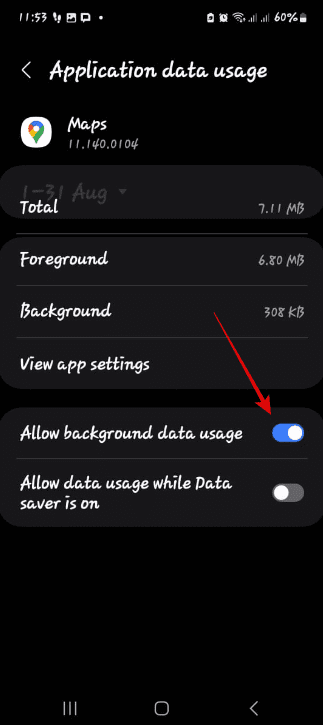
Способ 3. Отключите Live Activity (iOS)
Оперативные обновления обычно приводят к периодическим обновлениям в центре уведомлений. Они также могут отображать информацию в режиме реального времени на экране блокировки, увеличивая расход заряда батареи. Когда активные действия включены, вы получаете обновления Карт Google в режиме реального времени, что приводит к разрядке аккумулятора Карт Google. Вы можете отключить его, выполнив следующие действия.
Шаг 1: Запустите Настройки приложение.
Программы для Windows, мобильные приложения, игры - ВСЁ БЕСПЛАТНО, в нашем закрытом телеграмм канале - Подписывайтесь:)
Шаг 2: Кран Идентификатор лица и пароль >введи свой пароль > отключить Живые мероприятия переключать.


Способ 4: отключить историю местоположений
Карты Google постоянно используют данные о местоположении для создания истории ваших местоположений. Если вы отключите этот параметр, вы уменьшите передачу данных, что соответствует меньшему использованию GPS. Это снижение фоновой активности имеет важное значение для экономии заряда батареи. Вот как это сделать.
Шаг 1: Посетите Страница временной шкалы местоположения Google.
Шаг 2: Закройте всплывающее окно и нажмите синий значок Управление историей местоположений кнопка.

Шаг 3: Нажмите кнопку Выключать кнопка > выбрать Выключать > нажмите Понятно во всплывающем окне.

Способ 5: отключить 3D-здания
Рендеринг 3D-графики требует дополнительной вычислительной мощности. Общий эффект на срок службы батареи может быть не таким уж большим, но он начинает иметь значение после длительного использования. Лучше всего настроить отображение Карт Google в настройках по умолчанию.
Шаг 1: Запуск Карты Google > нажмите кнопку значок слоя.
Шаг 2: В типе карты выберите По умолчанию. Если 3D выбран, нажмите на него, чтобы отменить выбор.

